Просмотр и воспроизведение тренировки Apple Fitness+ на Apple TV
Находясь дома или в дороге, Вы можете подключать свои Apple Watch к приложению «Фитнес» на любом устройстве Apple TV с tvOS 14.3 или новее, чтобы воспроизводить тренировки Apple Fitness+.
Примечание. Тренировки Apple Fitness+ всегда доступны для просмотра, но для их воспроизведения необходимо иметь подписку и Apple Watch, подключенные к приложению «Фитнес» на Apple TV.
Просмотр тренировок
Рекомендации тренировок в Apple Fitness+ основаны на видах активности, которыми Вы чаще всего занимаетесь с использованием приложения «Тренировка» на Apple Watch и других приложений, совместимых с приложением «Здоровье» на iPhone. Кроме того, используя предложения новых тренеров и тренировок от Fitness+, Вы сможете довести свой тренировочный режим до совершенства.
Откройте приложение «Фитнес»
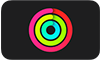 на Apple TV.
на Apple TV.Выполните одно из следующих действий.
Просмотр подборки тренировок. Перейдите влево или вправо для просмотра объектов в верхней части экрана. Перейдите вниз, чтобы выбрать категорию, затем перейдите влево или вправо, чтобы просмотреть ее содержимое.
Просмотр тренировок по их типу. Перейдите вниз до раздела тренировок, сгруппированных по типам, затем перейдите влево или вправо и выберите объект для просмотра подробной информации.
Чтобы выполнить сортировку объектов на появившемся экране, в правом верхнем углу экрана выберите «Недавние», затем укажите параметры сортировки (Недавние, Тренер, Время, Музыка) или нажмите «Отменить».
Чтобы отфильтровать объекты на появившемся экране, выберите в левой части экрана параметры: Тренер, Время и Музыка.
Просмотр тренировок по тренеру. Перейдите вниз до раздела тренировок, сгруппированных по тренерам, затем перейдите влево или вправо и выберите объект для просмотра подробной информации.
Чтобы выполнить сортировку объектов на появившемся экране, в правом верхнем углу экрана выберите «Недавние», затем укажите параметры сортировки (Недавние, Тип тренировки, Время, Музыка) или нажмите «Отменить».
Чтобы отфильтровать объекты на появившемся экране, выберите в левой части экрана параметры: Тип тренировки, Время и Музыка.
Для просмотре тренировки выберите ее.
Выполните одно из следующих действий.
Предварительный просмотр тренировки. Выберите «Просмотр», чтобы просмотреть 30-секундный фрагмент.
Воспроизведение тренировки. Выберите кнопку подписки, если Вы не оформили подписку, или «Приступить», если у Вас уже есть подписка.
Воспроизведение рекомендуемых песен, включенных в тренировку, в приложении «Музыка». Перейдите вниз по списку песен, затем выберите песню, чтобы открыть плейлист для тренировок в приложении «Музыка» (требуется подписка на Apple Music).
Просмотр похожих тренировок. Перейдите вниз до раздела «Похожие тренировки», затем смахните влево или вправо для просмотра другой тренировки.
Приостановка или возобновление тренировки.
Во время тренировки в приложении «Фитнес»
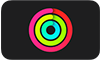 на Apple TV выполните одно из следующих действий.
на Apple TV выполните одно из следующих действий.Нажмите на центр сенсорной панели (на пульте Siri Remote 2-го поколения) или на сенсорную поверхность (на пульте Siri Remote 1-го поколения).
Нажмите кнопку воспроизведения/паузы
 на пульте Siri Remote.
на пульте Siri Remote.
Изменение отображаемых на экране показателей, синхронизируемых с Apple Watch, во время тренировок
Во время тренировки можно отслеживать, насколько закрашено каждое из колец активности, а также следить за пульсом и количеством потраченных калорий — и все это прямо на экране Apple TV в реальном времени.

Для некоторых типов тренировок также отображается шкала усилий. Она позволяет сравнить свои показатели с показателями других пользователей, ранее выполнивших эту тренировку. Чем больше калорий Вы сжигаете, тем выше поднимаетесь на шкале усилий. Ваше положение на шкале усилий сохраняется в обзоре тренировки вместе с другими показателями.
Синхронизируемые с Apple Watch показатели, которые отображаются на экране во время тренировки, можно изменить. Настройки показателей синхронизируются в приложении «Фитнес» на всех Ваших устройствах, на которых выполнен вход с тем же Apple ID, например на iPhone и iPad.
Во время тренировки в приложении «Фитнес»
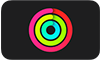 на Apple TV отобразите элементы управления воспроизведением, затем выберите кнопку «Показатели»
на Apple TV отобразите элементы управления воспроизведением, затем выберите кнопку «Показатели»  .
.Выберите любой из следующих пунктов во всплывающем меню.
Выключение или включение показателей. Выберите «Выключить» или «Включить».
Если показатели выключены, Ваши показатели будут регистрироваться как обычно, но не будут показаны на экране.
Изменение способа отображения времени. Выберите один из следующих вариантов: «Не отображать», «Истекшее время» или «Оставшееся время».
Таймер отсчета интервалов тренировки отображается, даже если параметр «Время» выключен.
Выключение отображения шкалы усилий. Выберите «Выключить».
Если выключить шкалу усилий, Ваши тренировки не будут учитываться в общем зачете шкалы усилий, а по окончании тренировки не будет отображаться Ваше положение на этой шкале.
Включение субтитров и скрытых субтитров
Некоторые тренировки Apple Fitness+ поддерживают стандартные субтитры, а также субтитры для глухих и слабослышащих (SDH).
Во время тренировки в приложении «Фитнес»
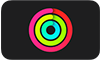 на Apple TV отобразите элементы управления воспроизведением, выберите кнопку «Субтитры»
на Apple TV отобразите элементы управления воспроизведением, выберите кнопку «Субтитры»  и выберите нужный вариант.
и выберите нужный вариант.
Доступ к параметрам аудио
Во время тренировки в приложении «Фитнес»
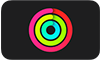 на Apple TV отобразите элементы управления воспроизведением, затем выберите кнопку «Параметры аудио»
на Apple TV отобразите элементы управления воспроизведением, затем выберите кнопку «Параметры аудио»  .
.Выберите вариант во всплывающем меню для выполнения любого из следующих действий.
Воспроизведение звука в полном динамическом диапазоне. Выберите «Полный динамический диапазон».
Приглушение громких звуков. Выберите «Приглушение громких звуков», чтобы уменьшить разницу в громкости между громкой музыкой и диалогами. Это позволит лучше слышать диалоги при меньшей громкости.
Изменение звуковой дорожки. Выберите другую звуковую дорожку (например, другой язык).
Подробные инструкции по использованию приложения «Фитнес» с iPhone, iPad и Apple TV см. в Руководстве пользователя Apple Watch.
